Как посмотреть подписчиков в Ютубе
Сегодня в нашей статье вы узнаете, как просмотреть список и рост людей, которые подписались на ваш канал YouTube. Хотя вы не можете просмотреть подробный список подписчиков в мобильном приложении, вы все равно можете видеть количество подписчиков в своем профиле через персональный компьютер.
Итак, давайте рассмотрим, как это сделать.
Способ 1. Просмотр списка подписчиков на компьютере.
1)Откройте сайт YouTube. Если вы вошли в свою учетную запись Google, то автоматически откроется ваша личная домашняя страница на канале YouTube.
Если вы не вошли в свою учетную запись Google, нажмите «Войти» в правом верхнем углу веб-страницы, затем введите свой адрес электронной почты и пароль и нажмите «Сначала войти».
2)Нажмите на картинку профиля. Он находится в правом верхнем углу страницы YouTube.
3)Нажмите «Creator Studio». Вы увидите эту опцию под своим именем в открывшемся меню. Это откроет страницу статистики вашего канала.
4)Нажмите «Сообщество». Этот раздел находиться в левой части экрана под вкладкой «Live Streaming».
5)Выберите пункт «Подписчики». Эта вкладка находится под заголовком «Сообщество» в левой части экрана.
6)Просмотрите подписчиков вашего канала. На этой странице вы увидите подписчиков, которые публично подписались на ваш канал.
Вы можете организовать своих подписчиков, нажав «▼» в правом верхнем углу страницы «Подписчики» и выбрав способ сортировки (например, «Последние» или «Самые популярные»).
Если на вашем канале нет подписчиков, на этой странице будет написано «Нет подписчиков для отображения».
Способ 2. Просмотр количества ваших подписчиков на iPhone.
1) Откройте YouTube. Это белое приложение с красной рамкой и белой кнопкой воспроизведения.
Если будет предложено войти в систему, нажмите «Войти в Google», введите свой адрес электронной почты и пароль, а затем нажмите «Войти»
2) Нажмите на значок своего профиля. Вы можете увидеть её в правом верхнем углу экрана.
3) Нажмите «Мой канал». Находиться вверху страницы. При нажатии на эту опцию откроется страница вашего канала, где вы увидите число рядом с «Подписчиками» в верхней части страницы. Это число представляет количество публичных подписчиков вашего канала.
Способ 3. Просмотр количества подписчиков на Android.
1) Откройте YouTube. Это белое приложение с красной рамкой и белой кнопкой воспроизведения.
Если будет предложено войти в систему, нажмите «Войти в Google», введите свой адрес электронной почты и пароль, а затем нажмите «Войти»
2) Нажмите на силуэт человека. Это в правом верхнем углу экрана.
3) Нажмите «▼». Вы увидите эту опцию справа от вашего имени, которая находится в верхней части экрана.
4) Нажмите «Мой канал». Находиться внизу открывшегося окна. Это приведет вас к вашему каналу, где вы сможете увидеть количество подписчиков под вашим именем в верхней части страницы.
Находим страничку с подписчиками через строку поиска
Все ещё проще, чем в вышеописанных случаях: вы просто вручную вводите в адресной строке "https://www.youtube.com/subscribers" без кавычек. Если вы до этого уже зашли в свой аккаунт, то он автоматически загрузится на нужной странице. Если нет - вас выкинет на страницу авторизации, которая после входа обновится на вкладку с подписчиками. Главное - не сделать ошибки при вводе.
Что можно еще узнать, кроме того, как посмотреть подписчиков?
На "Ютубе" также доступна временная статистика - напротив имени пользователя стоит дата начала подписки на ваш канал. Также вы можете увидеть количество подписчиков на каждого из ваших фанов и сразу же подписаться в ответ. Кроме того, можно перейти на профиль вашего подписчика и изучить его: посмотреть, на что он ещё подписан, какие видео он просматривал, что ему нравится.
Однако количество людей в списке может быть меньше, чем фактическое число ваших подписчиков: некоторые предпочитают сохранять анонимность и не разрешают отображать себя в числе подписавшихся.
Кстати, вы тоже можете покопаться в настройках и сделать так, чтобы ваши подписки никому не отображались. Для этого вам надо зайти в "Настройки аккаунта" (клик по значку шестерёнки) и там в разделе "Конфиденциальность" отметить, что вы не хотите показывать информацию о своих подписках. Также можно спрятать свои просмотренные и понравившиеся видео. Не забудьте сохранить обновления в настройках. Теперь если кто-то задумается, как посмотреть подписчиков на "Ютубе", и откроет список, то вас он там всё равно не обнаружит - действуют настройки конфиденциальности.
Просмотр подписчиков чужого канала
К сожалению, просмотр списка подписчиков определенного канала, к которому вы не имеете доступ, невозможен. Можно заметить, что ранее такая функция присутствовала, но с введением одного из последних обновлений она пропала. Поэтому остается только возможность просмотреть количество подписчиков. Сделать это можно следующим образом:
Введите в поиске название необходимого канала. Можно воспользоваться фильтрами, чтобы ускорить процесс поиска, например, отсеять видео и оставить только профили. Также можно перейти на канала через поисковик или ссылку.
Теперь рядом с кнопкой «Подписаться» вы можете увидеть число подписчиков определенного канала, для этого даже не нужно переходить на саму страницу, все будет видно в результатах поиска.
Обратите внимание на то, что если вы не видите количество подписчиков, то это не означает, что их нет. Присутствует такая функция, как скрытие подписчиков, что определяется особыми настройками конфиденциальности. В таком случае вы никак не сможете узнать эту информацию на чужом канале.
ОНЛАЙН ПОДПИСЧИКИ ЮТУБ
Теперь пришло время рассмотреть тот сайт, о котором мы говорили в самом начале этой публикации. Это ресурс для мониторинга онлайн подрисчиков Ютуб каналов – socialblade.com. Это довольно функциональная площадка, на которой можно смотреть в онлайне статистику не только на Ютубе, но и аккаунтов в других социальных сетях, таких как: Твиттер или Инстаграм.
Итак, перейдите на страницу socialblade.com. Вы сразу увидите, что это англоязычный ресурс, но от этого он не перестает быть довольно легким и понятным в использовании. Тут же на главной вы увидите специальное поле, в которое нужно вводить имя пользователя той или иной социальной сети. Этот метод не даст вам информации об изменении числа подписчиков в режиме онлайн. Поэтому вы должны перейти в пункт меню под названием: «Livecounts/Realtime» (1 вверху). Это и будет отслеживание подписчиков в реальном времени. Теперь на открывшейся странице нужно выбрать подраздел, касающийся непосредственно Ютуба (смотри 2 вверху).
СЧЕТЧИК ПОДПИСЧИКОВ ЮТУБ
Кликаем по Youtube Live. Система отправляет нас на страницу, где установлен счетчик подписчиков Ютуб. По умолчанию на этой странице будет отображаться какой-нибудь случайный канал, а нам нужен определенный. Для того, чтобы ввести тот канал, который интересен, необходимо кликнуть по маленькой кнопке возле названия рандомного канала.
Кликаем – всплывает окно с вопросом о том, чей счетчик в онлайне вы бы хотели посмотреть. Теперь будьте внимательны! В предложенное поле вводите именно название канала, а не ссылку на него. Если вы введете ссылку, то у вас ничего не получится. Ввели название (мы вводили канал Nemagia), нажали на стрелку возле поля для ввода, все – вы на странице счетчика в режиме реального времени.
Где можно посмотреть прирост подписчиков Ютуб в режиме реального времени?
Аналитика Ютуба не умеет показывать изменения в профиле в режиме онлайн. Поэтому, чтобы вам было удобнее отслеживать динамику своей аудитории, существуют специальные сервисы помощники.
Livesubs.ru – это удобный сервис для наблюдения за своей аудиторией, оснащенной дополнительными функциями. Сайт покажет вам общее число просмотров и посчитает ближайшее юбилейное число подписчиков. Для того чтобы воспользоваться сервисом нужно ввести ссылку на проект.
Popsters.ru – направлен на отслеживание статистики чужих профилей. Сайт платный. Имеется пробный бесплатный период 7 дней.
Epicstars.com – сервис создал отдельный сайт для просмотра количества аудитории на канале в режиме онлайн. Чтобы им воспользоваться нужно перейти по ссылке subscribers.epicstars.com и ввести ссылку на канал. Система обновляется каждые 5 секунд.
Почему фолловеры пропадают или скрыты?
Если вы зашли в свой профиль и увидели, что число аудитории сильно изменилось и не в сторону увеличения, то знайте, что вы не одиноки. Такое бывает хоть раз с каждым проектом. Интернет пестрит жалобами, вопросами и скриншотами о том, что в один момент с канала списалось какое-то число постоянных зрителей.
Так в чем же дело? В новых правилах Ютуба о зачистки профилей. Они направлены на то, чтобы улучшить качество аудитории и статистку проектов. То есть убирают все накрученные показатели. Но это только в теории. На практике очищающие действия коснулись не только подозрительных объектов, но и популярных каналов с чистой репутацией.
Ютуб убирает не только накрученных людей, но и также тех, кто уже давно неактивен в видеохостинге или находится в заблокированном состоянии. У Youtube есть такое понятие как «Бездействие аккаунтов». Если кто-то долгое время не пользуется учетной записью (полгода больше), то его убирают с площадки.
Если у вас списалось слишком много фолловеров, и вы уверенны, что не крутили их, и такого количества неактивных людей у вас не было, то подайте жалобу. Ютуб один из самых дружелюбных сервисов и почти всегда готов пойти навстречу своим пользователям. Есть случаи, когда рассмотрев претензию, видеохостинг возвращал подписчиков на место.
Если вы не видите числа своей постоянной аудитории, то возможно произошел глюк. Попробуйте перезагрузить сайт или приложение.
Детальный анализ подписок через Google Analytics
Google Analytics – это интегрированный в YouTube сервис для анализа всех показателей активности канала ↓
Здесь вы можете получить детальную информацию о доходе проекта, поисковым запросам, времени просмотра, эффективности рекламы и многое другое. Главное преимущество – все параметры (в т.ч. подписчиков) можно просмотреть в реальном времени ← yes
Итак, для получения точной информации об аудитории в Analytics следуйте нашим инструкциям: ⇓⇓⇓
заходим на канал, кликаем на аватар и переходим в «Творческую студию»;
в панели слева выберите YouTube Analytics и пункт «Подписчики».
Теперь перед вами появится окно, в котором отображаются цифровые и графические данные.
В целом, интерфейс этого инструмента предельно простой и понятный, поэтому перейдем сразу к возможностям: ↓↓↓
вы можете выбрать данные за сегодня, неделю, месяцы, 90 дней и прочее (вкладка в верхнем правом углу);
в центральной части имеется 3 вкладки (подписчики, новые подписки и те кто отказались от нее );
ниже находится диаграмма, в которой можно получить информацию по дням, неделям, месяцам и прочее;
также вы можете посмотреть прирост подписок, если активируете соответствующее поле;
для удобства можно выбирать различные типы диаграмм (столбиковые, круговые, секторные и другие);
также можно получить данные о стране подписок за определенный период;
пункт «Источник» дает информацию о том, откуда производилась подписка (из видео или канала).
Также вы можете просмотреть онлайн и другие показатели активности ваших подписок (время просмотров, точки входа и многое другое). Таким образом, Google Analytics – это профессиональное оружие видеоблогера, которое позволяет оптимизировать свою работу под интересы аудитории……
Другие сайты для просмотра подписок
Можем предложить сторонние сервисы и программы для просмотра подписчиков, которые зарекомендовали себя Ооочень хорошо !!!
Лучшие сервисы: ↓↓↓
1) Livesubs.Ru – очень простой сайт, где вы можете посмотреть число подписчиков в реальном времени. На главной странице имеется форма, куда нужно скопировать название канала, после чего нажимаем поиск. В информере отображаются данные о количестве подписчиков на данный момент.
2) SocialBlade.com – сервис на английском языке, но с очень понятным интерфейсом. Вводим в форму в правом верхнем углу и нажимаем поиск. Информация отображается в графическом и цифровом виде. Можно посмотреть динамику прироста подписок за определенное время и прочее. Идеально подойдет для получения информации, как о своем, так и о чужом канале.
3) Vidstatsx.com – у этого сайта очень много общего с SocialBlade. Для поиска необходимо проделать аналогичные действия. Отличие в том, что имеется много графиков, отражающий почасовый прирост подписок в реальном времени и многое другое.
Спасибо за внимание! Приятного пользования!
Итак, давайте рассмотрим, как это сделать.
Способ 1. Просмотр списка подписчиков на компьютере.
1)Откройте сайт YouTube. Если вы вошли в свою учетную запись Google, то автоматически откроется ваша личная домашняя страница на канале YouTube.
Если вы не вошли в свою учетную запись Google, нажмите «Войти» в правом верхнем углу веб-страницы, затем введите свой адрес электронной почты и пароль и нажмите «Сначала войти».
2)Нажмите на картинку профиля. Он находится в правом верхнем углу страницы YouTube.
3)Нажмите «Creator Studio». Вы увидите эту опцию под своим именем в открывшемся меню. Это откроет страницу статистики вашего канала.
4)Нажмите «Сообщество». Этот раздел находиться в левой части экрана под вкладкой «Live Streaming».
5)Выберите пункт «Подписчики». Эта вкладка находится под заголовком «Сообщество» в левой части экрана.
6)Просмотрите подписчиков вашего канала. На этой странице вы увидите подписчиков, которые публично подписались на ваш канал.
Вы можете организовать своих подписчиков, нажав «▼» в правом верхнем углу страницы «Подписчики» и выбрав способ сортировки (например, «Последние» или «Самые популярные»).
Если на вашем канале нет подписчиков, на этой странице будет написано «Нет подписчиков для отображения».
Способ 2. Просмотр количества ваших подписчиков на iPhone.
1) Откройте YouTube. Это белое приложение с красной рамкой и белой кнопкой воспроизведения.
Если будет предложено войти в систему, нажмите «Войти в Google», введите свой адрес электронной почты и пароль, а затем нажмите «Войти»
2) Нажмите на значок своего профиля. Вы можете увидеть её в правом верхнем углу экрана.
3) Нажмите «Мой канал». Находиться вверху страницы. При нажатии на эту опцию откроется страница вашего канала, где вы увидите число рядом с «Подписчиками» в верхней части страницы. Это число представляет количество публичных подписчиков вашего канала.
Способ 3. Просмотр количества подписчиков на Android.
1) Откройте YouTube. Это белое приложение с красной рамкой и белой кнопкой воспроизведения.
Если будет предложено войти в систему, нажмите «Войти в Google», введите свой адрес электронной почты и пароль, а затем нажмите «Войти»
2) Нажмите на силуэт человека. Это в правом верхнем углу экрана.
3) Нажмите «▼». Вы увидите эту опцию справа от вашего имени, которая находится в верхней части экрана.
4) Нажмите «Мой канал». Находиться внизу открывшегося окна. Это приведет вас к вашему каналу, где вы сможете увидеть количество подписчиков под вашим именем в верхней части страницы.
Находим страничку с подписчиками через строку поиска
Все ещё проще, чем в вышеописанных случаях: вы просто вручную вводите в адресной строке "https://www.youtube.com/subscribers" без кавычек. Если вы до этого уже зашли в свой аккаунт, то он автоматически загрузится на нужной странице. Если нет - вас выкинет на страницу авторизации, которая после входа обновится на вкладку с подписчиками. Главное - не сделать ошибки при вводе.
Что можно еще узнать, кроме того, как посмотреть подписчиков?
На "Ютубе" также доступна временная статистика - напротив имени пользователя стоит дата начала подписки на ваш канал. Также вы можете увидеть количество подписчиков на каждого из ваших фанов и сразу же подписаться в ответ. Кроме того, можно перейти на профиль вашего подписчика и изучить его: посмотреть, на что он ещё подписан, какие видео он просматривал, что ему нравится.
Однако количество людей в списке может быть меньше, чем фактическое число ваших подписчиков: некоторые предпочитают сохранять анонимность и не разрешают отображать себя в числе подписавшихся.
Кстати, вы тоже можете покопаться в настройках и сделать так, чтобы ваши подписки никому не отображались. Для этого вам надо зайти в "Настройки аккаунта" (клик по значку шестерёнки) и там в разделе "Конфиденциальность" отметить, что вы не хотите показывать информацию о своих подписках. Также можно спрятать свои просмотренные и понравившиеся видео. Не забудьте сохранить обновления в настройках. Теперь если кто-то задумается, как посмотреть подписчиков на "Ютубе", и откроет список, то вас он там всё равно не обнаружит - действуют настройки конфиденциальности.
Просмотр подписчиков чужого канала
К сожалению, просмотр списка подписчиков определенного канала, к которому вы не имеете доступ, невозможен. Можно заметить, что ранее такая функция присутствовала, но с введением одного из последних обновлений она пропала. Поэтому остается только возможность просмотреть количество подписчиков. Сделать это можно следующим образом:
Введите в поиске название необходимого канала. Можно воспользоваться фильтрами, чтобы ускорить процесс поиска, например, отсеять видео и оставить только профили. Также можно перейти на канала через поисковик или ссылку.
Теперь рядом с кнопкой «Подписаться» вы можете увидеть число подписчиков определенного канала, для этого даже не нужно переходить на саму страницу, все будет видно в результатах поиска.
Обратите внимание на то, что если вы не видите количество подписчиков, то это не означает, что их нет. Присутствует такая функция, как скрытие подписчиков, что определяется особыми настройками конфиденциальности. В таком случае вы никак не сможете узнать эту информацию на чужом канале.
ОНЛАЙН ПОДПИСЧИКИ ЮТУБ
Теперь пришло время рассмотреть тот сайт, о котором мы говорили в самом начале этой публикации. Это ресурс для мониторинга онлайн подрисчиков Ютуб каналов – socialblade.com. Это довольно функциональная площадка, на которой можно смотреть в онлайне статистику не только на Ютубе, но и аккаунтов в других социальных сетях, таких как: Твиттер или Инстаграм.
Итак, перейдите на страницу socialblade.com. Вы сразу увидите, что это англоязычный ресурс, но от этого он не перестает быть довольно легким и понятным в использовании. Тут же на главной вы увидите специальное поле, в которое нужно вводить имя пользователя той или иной социальной сети. Этот метод не даст вам информации об изменении числа подписчиков в режиме онлайн. Поэтому вы должны перейти в пункт меню под названием: «Livecounts/Realtime» (1 вверху). Это и будет отслеживание подписчиков в реальном времени. Теперь на открывшейся странице нужно выбрать подраздел, касающийся непосредственно Ютуба (смотри 2 вверху).
СЧЕТЧИК ПОДПИСЧИКОВ ЮТУБ
Кликаем по Youtube Live. Система отправляет нас на страницу, где установлен счетчик подписчиков Ютуб. По умолчанию на этой странице будет отображаться какой-нибудь случайный канал, а нам нужен определенный. Для того, чтобы ввести тот канал, который интересен, необходимо кликнуть по маленькой кнопке возле названия рандомного канала.
Кликаем – всплывает окно с вопросом о том, чей счетчик в онлайне вы бы хотели посмотреть. Теперь будьте внимательны! В предложенное поле вводите именно название канала, а не ссылку на него. Если вы введете ссылку, то у вас ничего не получится. Ввели название (мы вводили канал Nemagia), нажали на стрелку возле поля для ввода, все – вы на странице счетчика в режиме реального времени.
Где можно посмотреть прирост подписчиков Ютуб в режиме реального времени?
Аналитика Ютуба не умеет показывать изменения в профиле в режиме онлайн. Поэтому, чтобы вам было удобнее отслеживать динамику своей аудитории, существуют специальные сервисы помощники.
Livesubs.ru – это удобный сервис для наблюдения за своей аудиторией, оснащенной дополнительными функциями. Сайт покажет вам общее число просмотров и посчитает ближайшее юбилейное число подписчиков. Для того чтобы воспользоваться сервисом нужно ввести ссылку на проект.
Popsters.ru – направлен на отслеживание статистики чужих профилей. Сайт платный. Имеется пробный бесплатный период 7 дней.
Epicstars.com – сервис создал отдельный сайт для просмотра количества аудитории на канале в режиме онлайн. Чтобы им воспользоваться нужно перейти по ссылке subscribers.epicstars.com и ввести ссылку на канал. Система обновляется каждые 5 секунд.
Почему фолловеры пропадают или скрыты?
Если вы зашли в свой профиль и увидели, что число аудитории сильно изменилось и не в сторону увеличения, то знайте, что вы не одиноки. Такое бывает хоть раз с каждым проектом. Интернет пестрит жалобами, вопросами и скриншотами о том, что в один момент с канала списалось какое-то число постоянных зрителей.
Так в чем же дело? В новых правилах Ютуба о зачистки профилей. Они направлены на то, чтобы улучшить качество аудитории и статистку проектов. То есть убирают все накрученные показатели. Но это только в теории. На практике очищающие действия коснулись не только подозрительных объектов, но и популярных каналов с чистой репутацией.
Ютуб убирает не только накрученных людей, но и также тех, кто уже давно неактивен в видеохостинге или находится в заблокированном состоянии. У Youtube есть такое понятие как «Бездействие аккаунтов». Если кто-то долгое время не пользуется учетной записью (полгода больше), то его убирают с площадки.
Если у вас списалось слишком много фолловеров, и вы уверенны, что не крутили их, и такого количества неактивных людей у вас не было, то подайте жалобу. Ютуб один из самых дружелюбных сервисов и почти всегда готов пойти навстречу своим пользователям. Есть случаи, когда рассмотрев претензию, видеохостинг возвращал подписчиков на место.
Если вы не видите числа своей постоянной аудитории, то возможно произошел глюк. Попробуйте перезагрузить сайт или приложение.
Детальный анализ подписок через Google Analytics
Google Analytics – это интегрированный в YouTube сервис для анализа всех показателей активности канала ↓
Здесь вы можете получить детальную информацию о доходе проекта, поисковым запросам, времени просмотра, эффективности рекламы и многое другое. Главное преимущество – все параметры (в т.ч. подписчиков) можно просмотреть в реальном времени ← yes
Итак, для получения точной информации об аудитории в Analytics следуйте нашим инструкциям: ⇓⇓⇓
заходим на канал, кликаем на аватар и переходим в «Творческую студию»;
в панели слева выберите YouTube Analytics и пункт «Подписчики».
Теперь перед вами появится окно, в котором отображаются цифровые и графические данные.
В целом, интерфейс этого инструмента предельно простой и понятный, поэтому перейдем сразу к возможностям: ↓↓↓
вы можете выбрать данные за сегодня, неделю, месяцы, 90 дней и прочее (вкладка в верхнем правом углу);
в центральной части имеется 3 вкладки (подписчики, новые подписки и те кто отказались от нее );
ниже находится диаграмма, в которой можно получить информацию по дням, неделям, месяцам и прочее;
также вы можете посмотреть прирост подписок, если активируете соответствующее поле;
для удобства можно выбирать различные типы диаграмм (столбиковые, круговые, секторные и другие);
также можно получить данные о стране подписок за определенный период;
пункт «Источник» дает информацию о том, откуда производилась подписка (из видео или канала).
Также вы можете просмотреть онлайн и другие показатели активности ваших подписок (время просмотров, точки входа и многое другое). Таким образом, Google Analytics – это профессиональное оружие видеоблогера, которое позволяет оптимизировать свою работу под интересы аудитории……
Другие сайты для просмотра подписок
Можем предложить сторонние сервисы и программы для просмотра подписчиков, которые зарекомендовали себя Ооочень хорошо !!!
Лучшие сервисы: ↓↓↓
1) Livesubs.Ru – очень простой сайт, где вы можете посмотреть число подписчиков в реальном времени. На главной странице имеется форма, куда нужно скопировать название канала, после чего нажимаем поиск. В информере отображаются данные о количестве подписчиков на данный момент.
2) SocialBlade.com – сервис на английском языке, но с очень понятным интерфейсом. Вводим в форму в правом верхнем углу и нажимаем поиск. Информация отображается в графическом и цифровом виде. Можно посмотреть динамику прироста подписок за определенное время и прочее. Идеально подойдет для получения информации, как о своем, так и о чужом канале.
3) Vidstatsx.com – у этого сайта очень много общего с SocialBlade. Для поиска необходимо проделать аналогичные действия. Отличие в том, что имеется много графиков, отражающий почасовый прирост подписок в реальном времени и многое другое.
Спасибо за внимание! Приятного пользования!
Рейтинг:
(голосов:1)
Предыдущая статья: Почему не работает видеокарта: перестала как сделать проверить заставить ноутбук монитор
Следующая статья: Как слушать музыку со страницы ВКонтакте не заходя в него
Следующая статья: Как слушать музыку со страницы ВКонтакте не заходя в него
Не пропустите похожие инструкции:
Комментариев пока еще нет. Вы можете стать первым!
Популярное
Авторизация






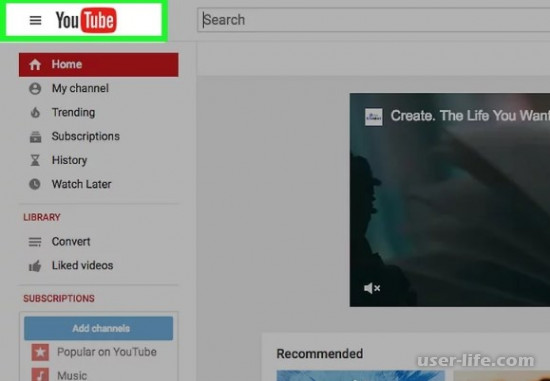
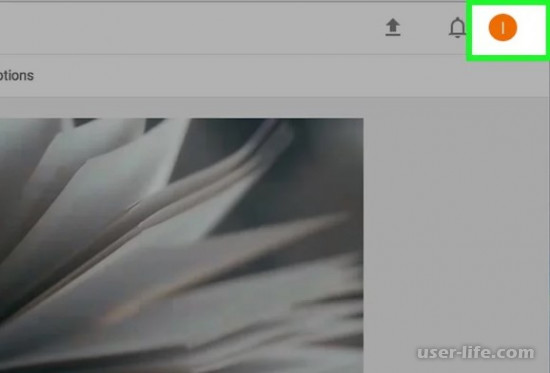
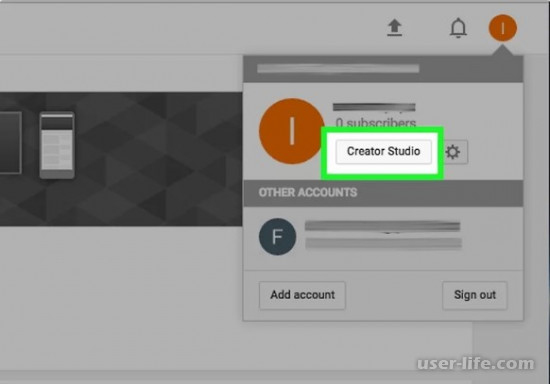
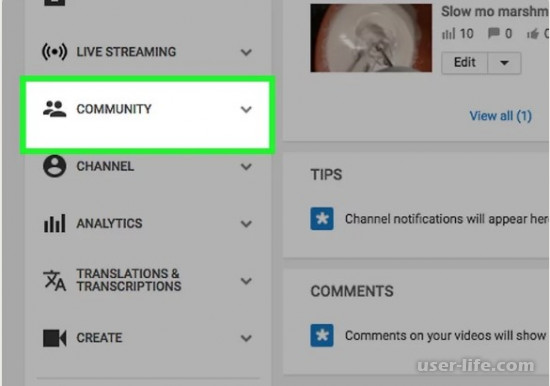
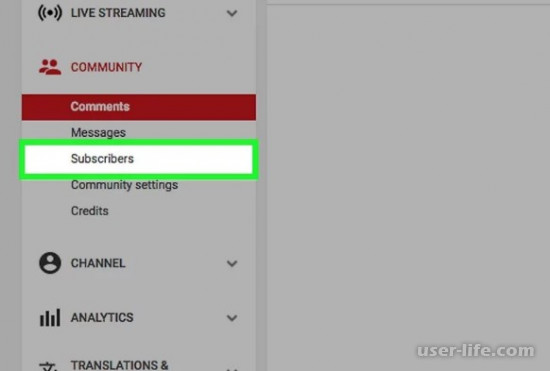
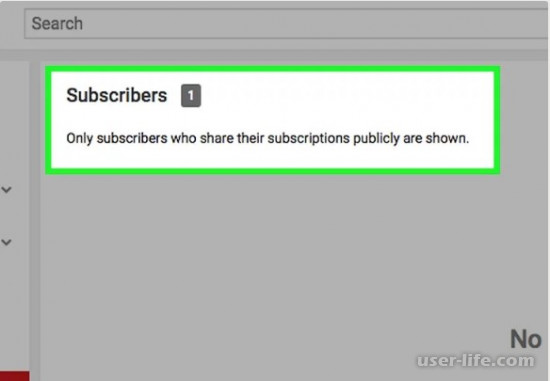
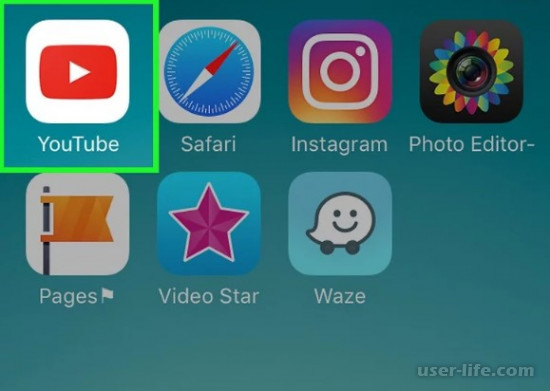
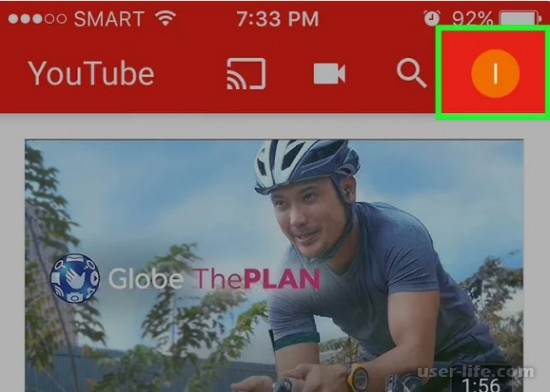
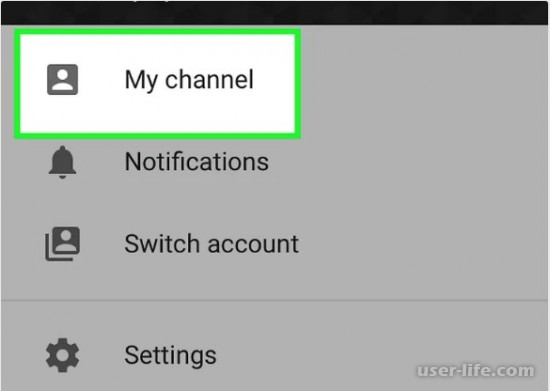
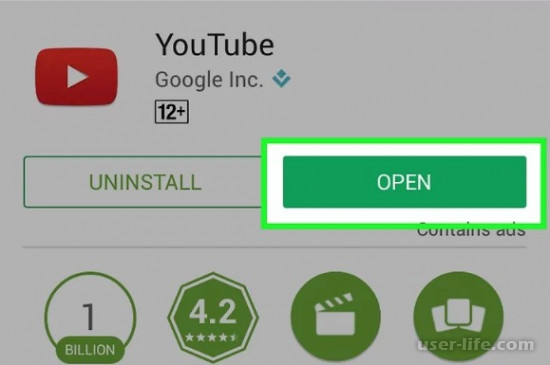
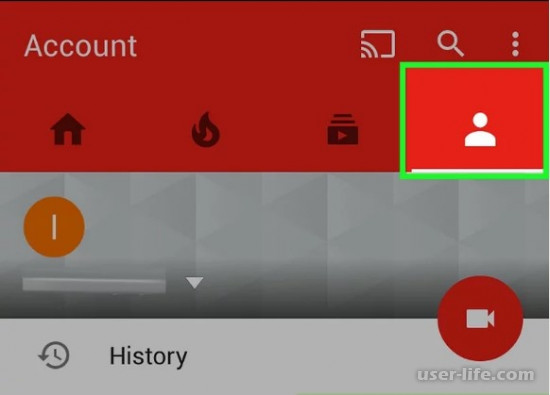
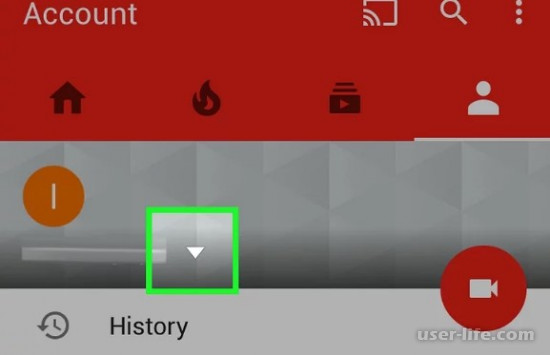
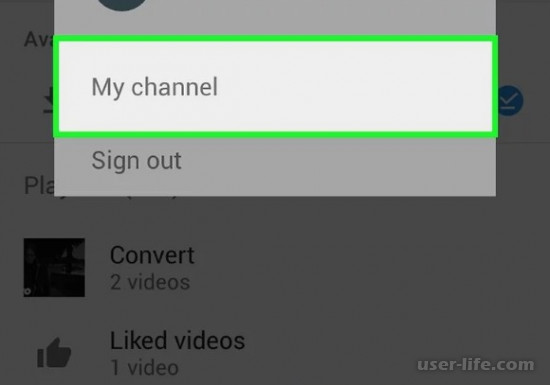


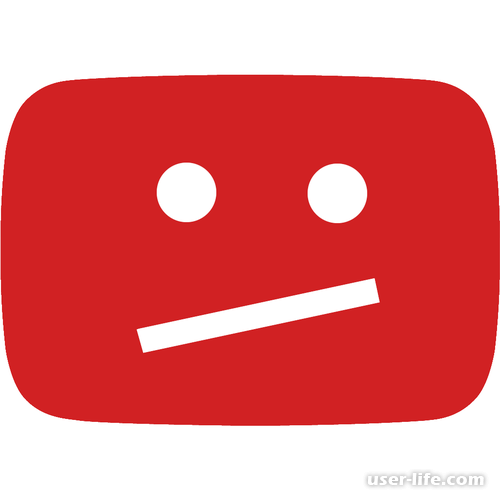







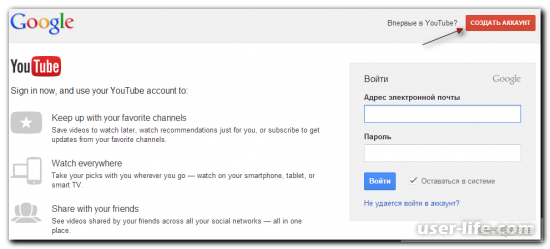









Добавить комментарий!